Программирование измерений ведется на специальном языке – “скрипте”, включающим в себя элементы языка SCPI с дополненными математическими возможностями. С командами этого языка можно ознакомиться в сопровождающем данный программный продукт файле описания, а так же выбрав > пункт меню “Помощь” > подменю “Команды”.
Пункт меню “Редактирование“ содержит стандартные пункты, касающиеся редактирования программы измерений во встроенном текстовом редакторе.

Пункт меню “Действие“ содержит пункты, необходимые для запуска и отладки прграмм измерения.
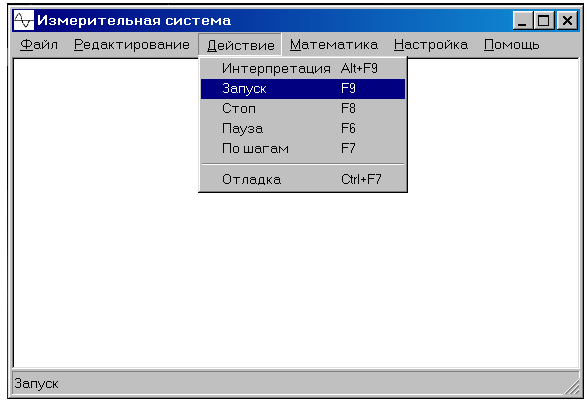
Выбирая подпункт “Интерпретация“ мы запускаем встроенный интерпретатор команд, который, проанализировав код нашей прграммы измерений, сообщит о найденных синтаксических логических или математических ошибках. Если ошибок интерпретации нет – программа готова к выполнению.
Выбирая подпункт “Запуск“ мы запускаем программу измерений на выполнение.
При выборе подпункта “Стоп“ измерения прерываются при первой же возможности, и генерируется команда аппаратного сброса.
При выборе подпункта “Пауза“ измерения прерываются при первой же возможности так, чтобы при продолжение измерение не потеряло смысл. Повторное нажатие “Пауза” приведет к продолжению измерений.
Выбор подпункта “По шагам” аналогичен выбору “Запуск” с паузой после каждой команды (макрокоманды).
При выборе подпункта “Отладка”, мы получаем возможность посмотреть текущее значение переменных, контрольных точек, функций от заданного аргумента. Этот подпункт применяется при отладке программы в сочетании с пунктом “По шагам”.
После написания и отладки программы, пользователю нужно только открыть проект и запустить программу измерений.
При этом появиться окно “Результаты измерений”.
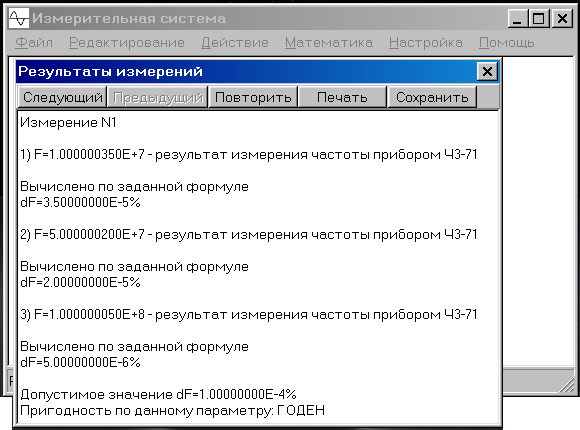
Изначально в нем отображаются результаты первого измерения. Для просмотра результатов других измерений можно воспользоваться кнопками “Следующий” и ”Предыдущий”.
При необходимости повторить данное измерение нужно использовать кнопку “Повторить”.
Если необходимо повторить весь комплекс измерений нужно закрыть это окно и выполнить запуск еще раз.
Воспользовавшись кнопками “Печать” и ”Сохранить” можно распечатать и сохранить результаты одного или нескольких измерений.
Пункт меню “Математика“ содержит пункты, необходимые для математической обработки полученных результатов.
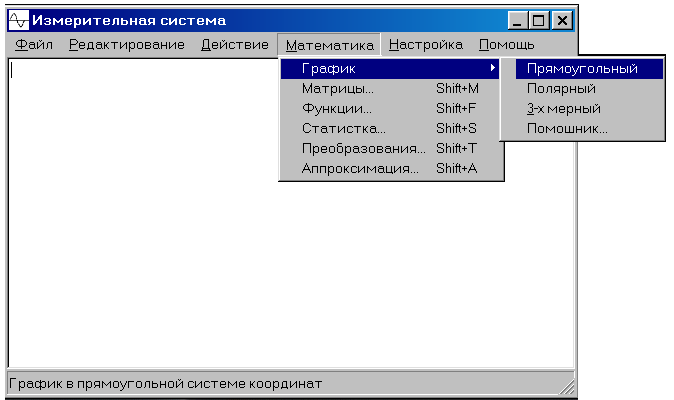
Подменю “График” дает возможность построить графики по полученным результатам в прямоугольной и полярной системе координат (подпункты “Прямоугольный” и ”Полярный”). Так же есть возможность построить 3-х мерные графики. Подпункт “Помошник” позволяет настроить параметры графиков в диалоговом режиме.
Подпункт “Матрица” позволяет воспользоваться встроенным векторно-матричным аппаратом.
Подпункт “Функция” дает возможность использовать в вычислениях богатый набор функций, начиная от синуса и косинуса и кончая функциями Бесселя, интегральными и гиперболическими синусами и косинусами и т.п.
С помощью подпункта “Статистика” мы можем рассчитать статистические параметры и характеристики измеренных процессов.
Подпункт “Преобразования” дают возможность использования различного рода преобразований. Таких как прямое и обратное преобразования Фурье, Лапласа и т.п.
Выбор подпункта “Аппроксимация” позволяет аппроксимировать или экстраполировать полученные результаты.
Пункт меню “Настройка“ содержит пункты настройки интерфейса пользователя и аппаратных средств.
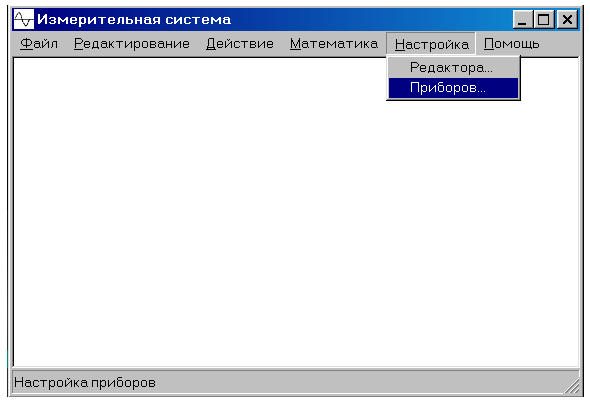
При выборе подпункта “Приборов” мы попадаем в окно конфигурирования системы.
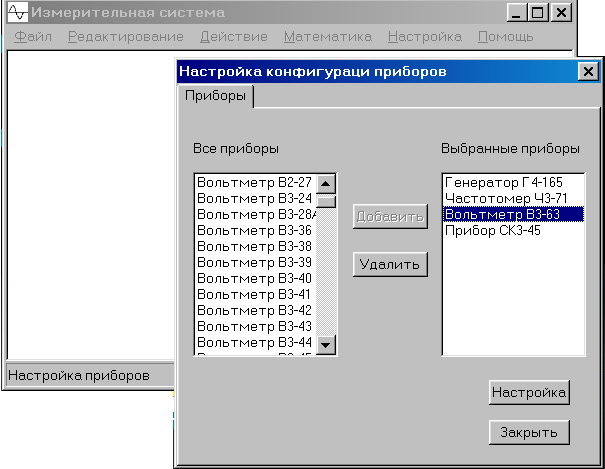
Выбирая из левого списка приборы и помещая их в правый список кнопкой “Добавить”, мы делаем возможным использования этого прибора в измерительном процессе. Выделив прибор в правом списке, и нажав кнопку “Настройка” мы можем установить специфические настройки данного прибора, а так же его адрес на прием и передачу.
Пункт меню “Помощь“ содержит текстовое описание возможностей данной программы по программированию приборов на измерения.
Уважаемый посетитель!
Чтобы распечатать файл, скачайте его (в формате Word).
Ссылка на скачивание - внизу страницы.